Parodykite pasirinktinį pranešimą ir logotipą naudodami „OpenDNS“ ir keiskite tinklo administratoriaus el. Paštą
„OpenDNS“ yra pritaikoma DNS paslauga, kuriapsaugo jus nuo sukčiavimo, pagreitina naršymą internete ir leidžia filtruoti turinį bei blokuoti svetaines. Pagal numatytuosius nustatymus „OpenDNS“ pateikiamas su „OpenDNS“ prekės ženklu ir bendruoju tekstu, paaiškinančiu, kodėl svetainės yra blokuojamos. Bet jei naudojate „OpenDNS“ įmonių ar mokyklų tinkle, galbūt norėsite pridėti savo logotipą ir žinutes.
Prieš pradedant, galbūt norėsite šiek tiek išmoktiapie tai, kaip veikia „OpenDNS“ ir kaip nustatyti „OpenDNS“ jūsų namų tinkle (pasirinktiniai pranešimai yra įdomūs ir namuose). Jei esate aprėpti, galite judėti toliau:
- Kaip pridėti pasirinktinį logotipą prie savo OpenDNS puslapių
- Kaip pridėti pasirinktinį pranešimą prie savo OpenDNS puslapių
- Kaip pakeisti tinklo administratoriaus kontaktinį el. Pašto adresą „OpenDNS“, norint gauti tinklo grįžtamąjį ryšį
Pridėkite tinkintą logotipą į savo „OpenDNS“ puslapius
Apsilankykite „OpenDNS“ informacijos suvestinėje, spustelėkite Nustatymai ir išskleidžiamajame meniu pasirinkite savo tinklą.

Spustelėkite Pritaikymas.
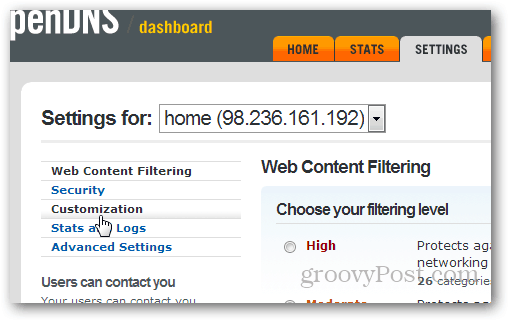
Spustelėkite Pasirinkti failą. Peržiūrėkite tinkinto logotipo vaizdo failą ir pasirinkite jį.
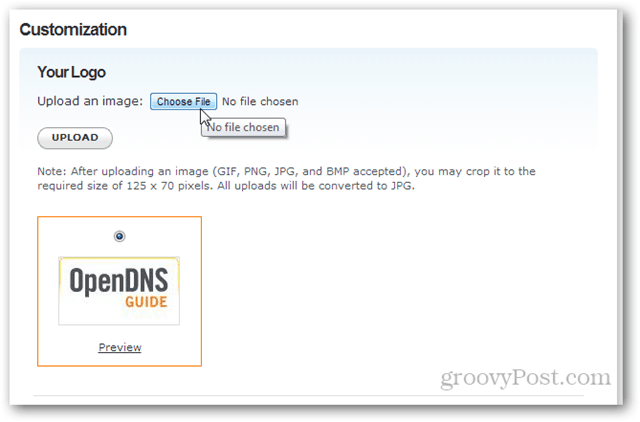
Jūsų failo vardas bus rodomas mygtuko Pasirinkti failą dešinėje. Spustelėkite Įkelti.
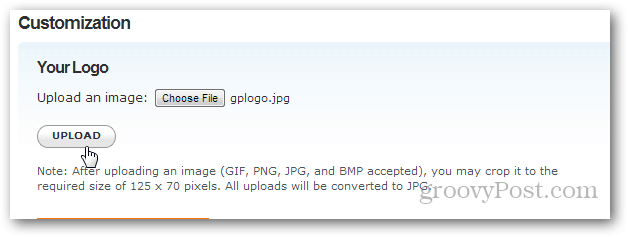
Prieš pridedant paveikslėlį prie „OpenDNS“ sąrankos, paveikslėlį reikės šiek tiek redaguoti. Spustelėkite Norėdami redaguoti, spustelėkite čia.
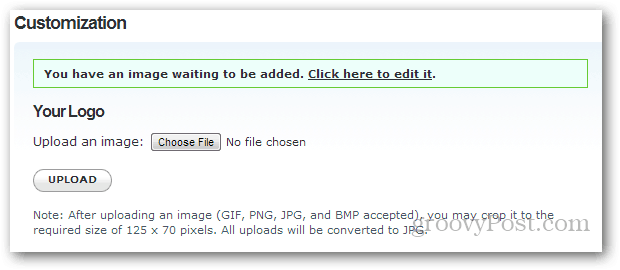
Apkarpykite savo atvaizdą, kad tilptų, ir spustelėkite Išsaugoti Pakeitimus. (Patarimas: kad išvengtumėte problemų, pradėkite nuo JPEG, kurio dydis yra 125 x 70 taškų.)
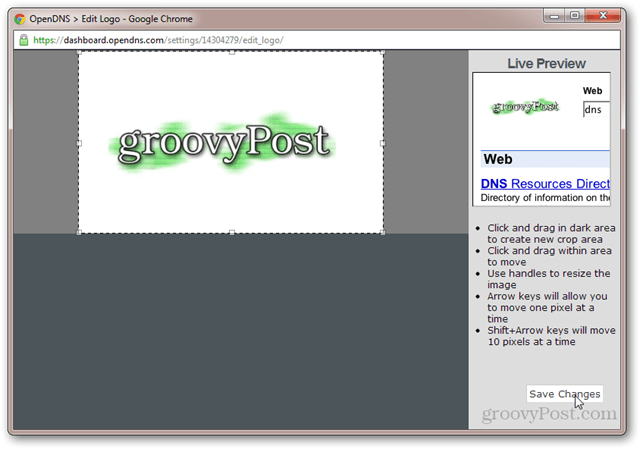
Atgal skirtuke Tinkinimas pasirinkite tinkintą logotipą ir spustelėkite Taikyti.
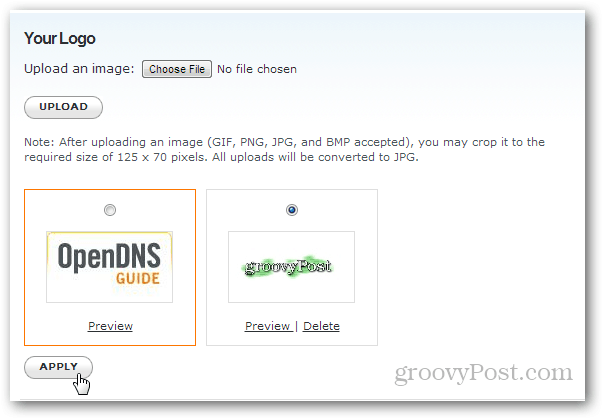
Pridėkite tinkintą pranešimą prie savo „OpenDNS“ blokuojamų puslapių
Yra trijų tipų puslapiai, kuriuos rodo „OpenDNS“:
- Į Vadovas puslapis rodomas, kai svetainės nėra, neveikia arba nutrūksta nuoroda.
- Į Blokuoti puslapis rodomas, kai svetainė užblokuojama pagal jūsų nustatytas turinio ir žiniatinklio filtravimo taisykles.
- Į Sukčiavimo blokas puslapis rodomas, kai užblokuojama svetainė, kurioje žinoma apie kenkėjišką veiklą (pagal „OpenDNS“).
Kiekviename iš šių puslapių galite parodytikitokia žinia. Pagal numatytuosius nustatymus bus rodoma „OpenDNS“ duomenų lentelės informacija ir trumpas paaiškinimas, kodėl puslapis negalėjo būti parodytas. Bet jei norite jį šiek tiek pritvirtinti, galite.
Skirtuke „Tinkinimas“ slinkite žemyn link vienos iš trijų puslapio nustatymų juostų.
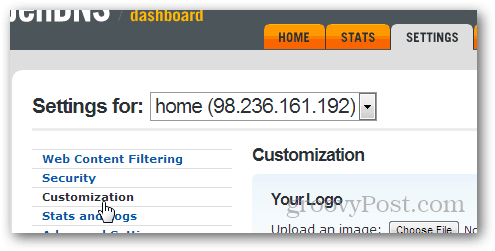
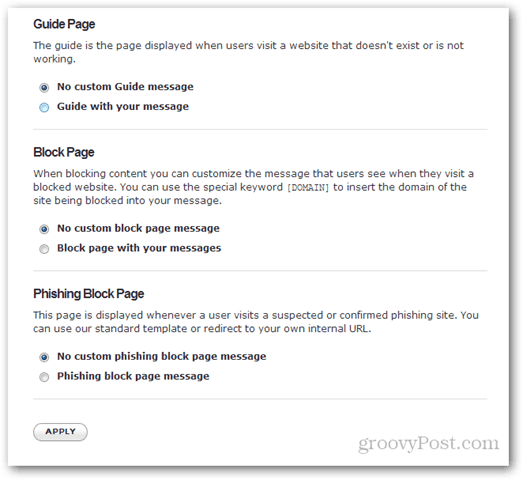
Pasirinkite antrą puslapio, kurį norite tinkinti, parinktį. Pavyzdžiui, Vadovas su savo žinute arba Blokuokite puslapį su savo žinute arba Sukčiavimo apsimetimo bloko puslapio pranešimas.
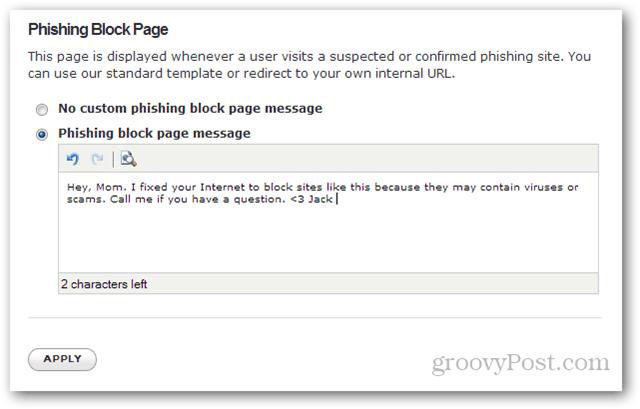
Įveskite pasirinktinį pranešimą ir spustelėkite TAIKYTI. Dabar jūsų pasirinktinis pranešimas bus rodomas, kai svetainė bus užblokuota.
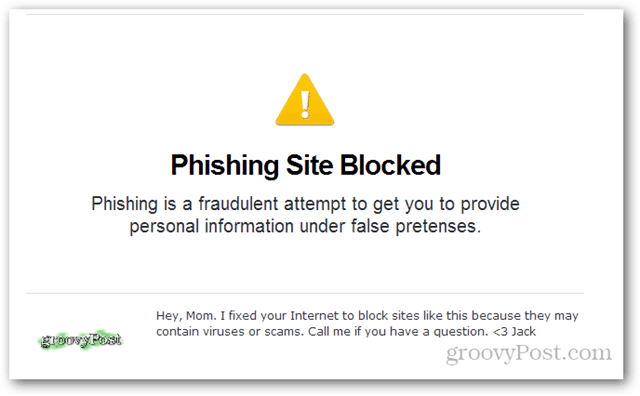
Jei pildote pasirinktinį bloko puslapįpranešimą, turite du langelius: vieną, kuris rodomas, kai svetainė yra užblokuojama, nes ji yra filtruotos kategorijos dalis (pvz., pornografija, socialiniai tinklai, azartiniai lošimai), ir tą, kuris rodomas, kai blokuojamas atskiras domeno vardas.
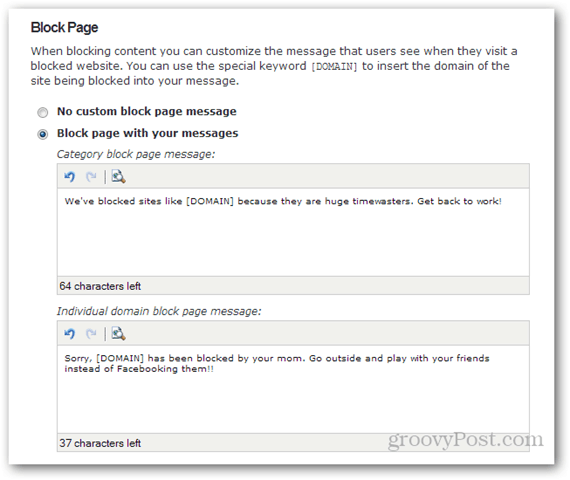
Tarkime, kad užblokavote visas naujienas ir tinklaraščių svetaines darbe. Tai pasakys maždaug taip:
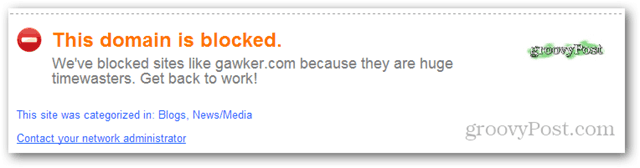
Atkreipkite dėmesį, kad sąraše taip pat yra svetainės kategorija.
Antrame pavyzdyje specialiai užblokavau facebook.com, todėl pamatysite tai:

Pakeiskite tinklo administratoriaus kontaktinį el. Pašto adresą „OpenDNS“, kad gautumėte tinklo atsiliepimų
Bet kuriame iš blokuojamų puslapių vartotojas turės galimybę Kreipkitės į tinklo administratorių (jūs) el. paštu.
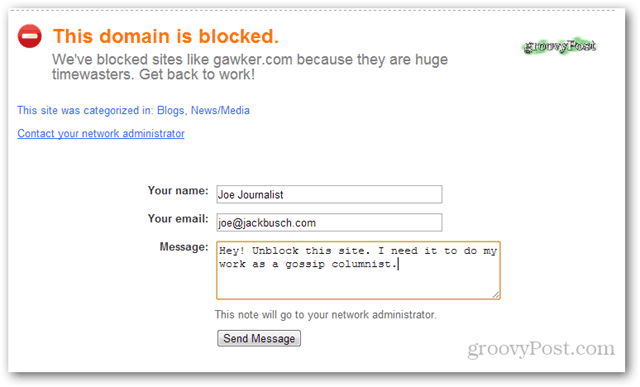
Tai gali sukelti anoniminį priekabiavimą (vartotojai gali įspausti bet kokį vardą ir el. Paštą), tačiau taip pat gali būti svetainių, kurios dėl teisėtų priežasčių turi būti įtrauktos į baltąjį sąrašą.
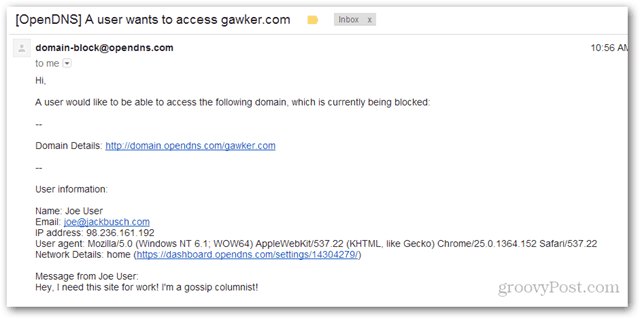
Spustelėdami galite pakeisti el. Pašto adresą, iš kurio gaunate šiuos pranešimus Mano sąskaita ir El. Pašto nustatymai. Jūs turite du adresus. Antrasis (tinklo grįžtamojo ryšio el. Pašto adresas) yra tas, kuris gauna el. Laiškus iš formos, esančios blokuoto puslapio pranešime.
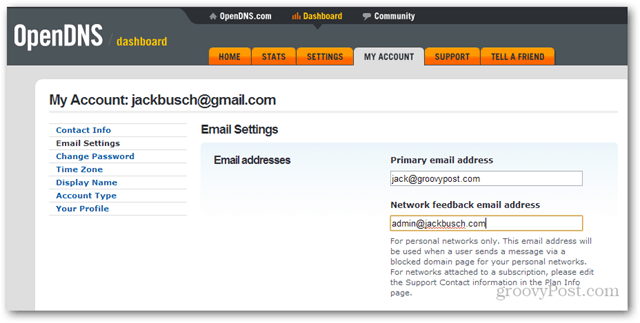
Išvada
Tai yra nedideli pataisymai jaupilnavertė „OpenDNS“ paslauga. Bet jie gali padėti nepatyrusiems vartotojams jaustis patogiau jūsų tinkle arba bent jau paaiškinti jiems, ką jie turėtų padaryti, kad atblokuotų svetainę.
Galimas dar vienas tinkinimas„OpenDNS“: skelbimų pašalinimas iš bloko ir vadovo puslapių. Tai pataisyti paprasta, bet ne nemokamai: prisiregistruokite į mokamą „Premium“ DNS sąskaitą iš „OpenDNS“, o remiamas turinys ir skelbimų juostos bus išjungtos pagal numatytuosius nustatymus.
Ar naudojate „OpenDNS“ tinkinimo nustatymus? Papasakokite apie savo komentaruose.



![Kaip nustatyti „OpenDNS“ namų tinkle [Maršrutizatoriaus konfigūracija]](/images/howto/how-to-set-up-opendns-on-your-home-network-router-configuration.png)




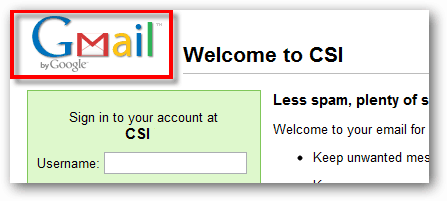
![Tinkinkite „WordPress“ prisijungimo puslapį [Greitas patarimas]](/images/geek-stuff/customize-wordpress-login-page-quick-tip.png)
Palikite komentarą